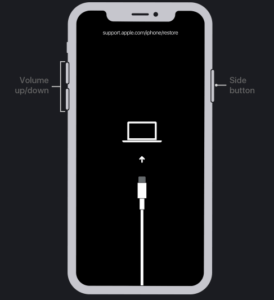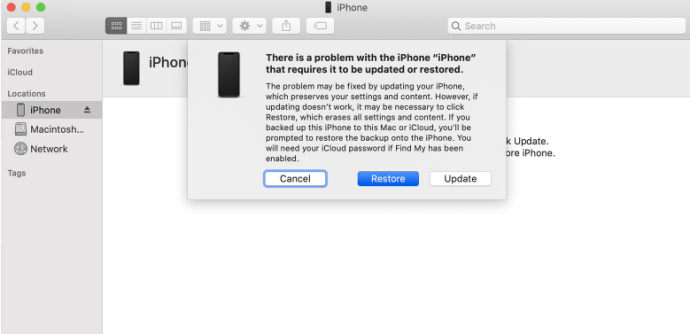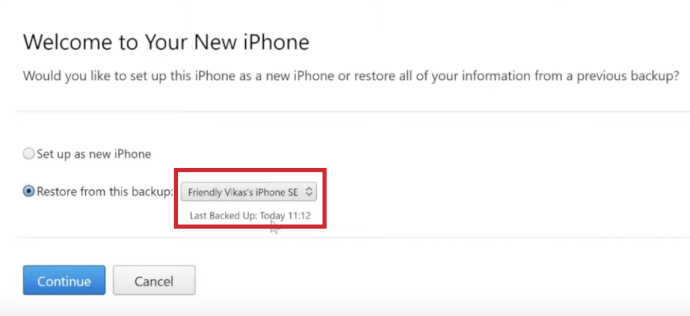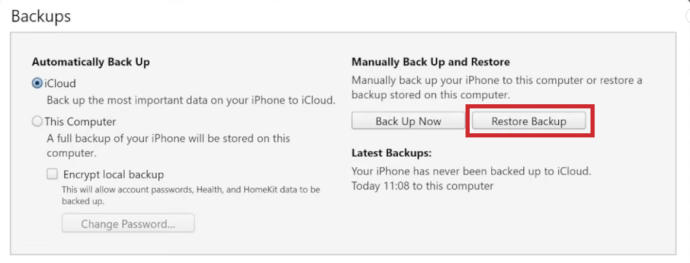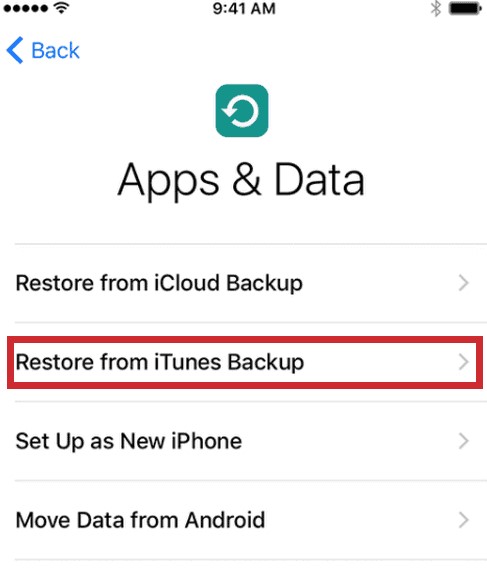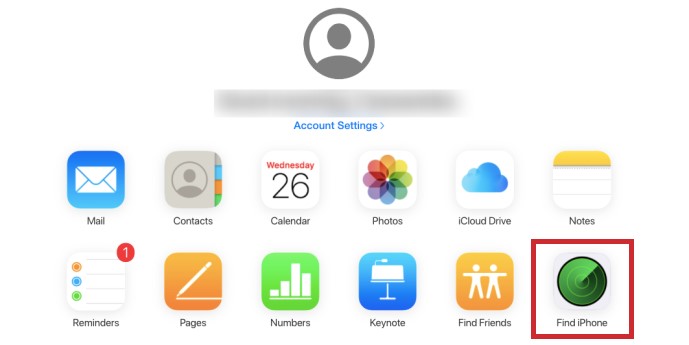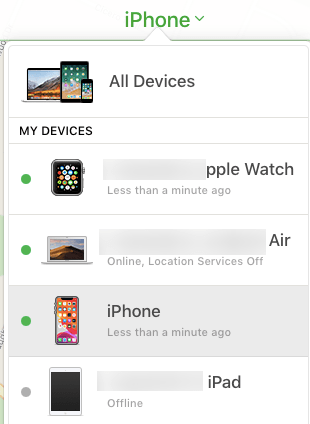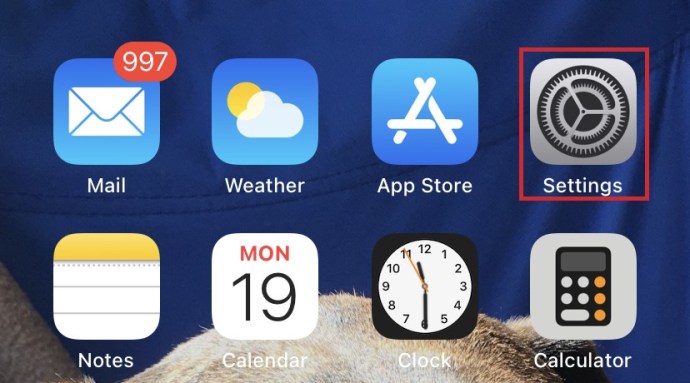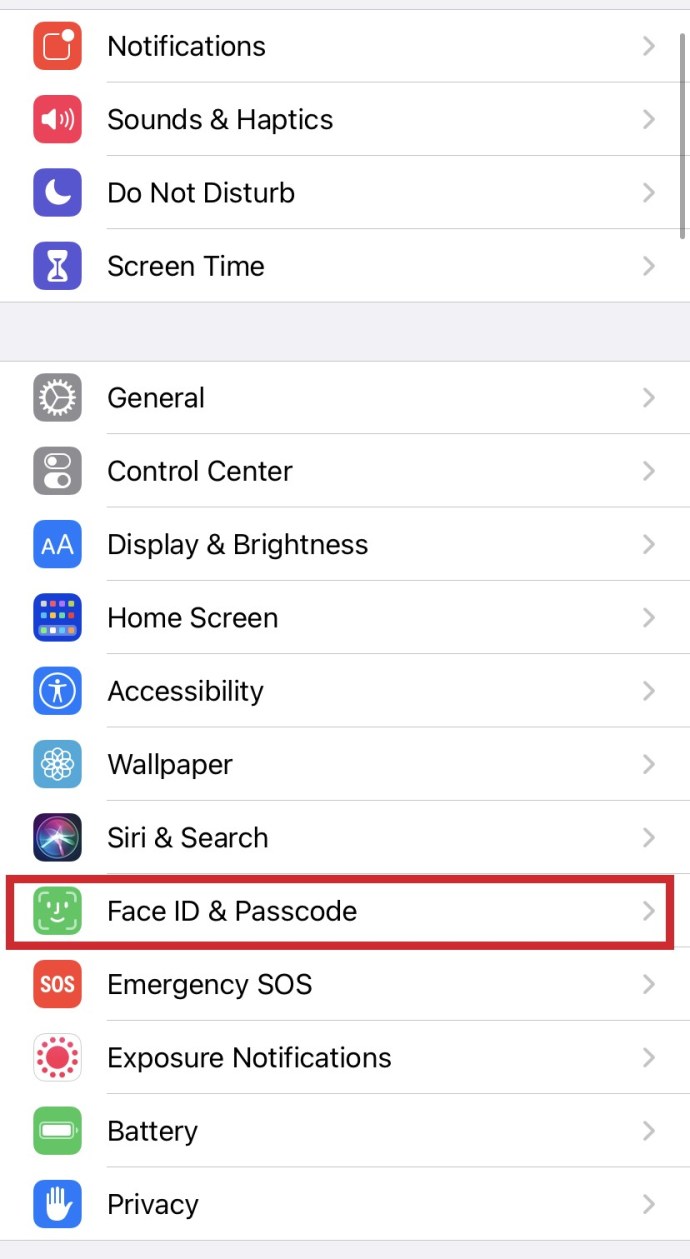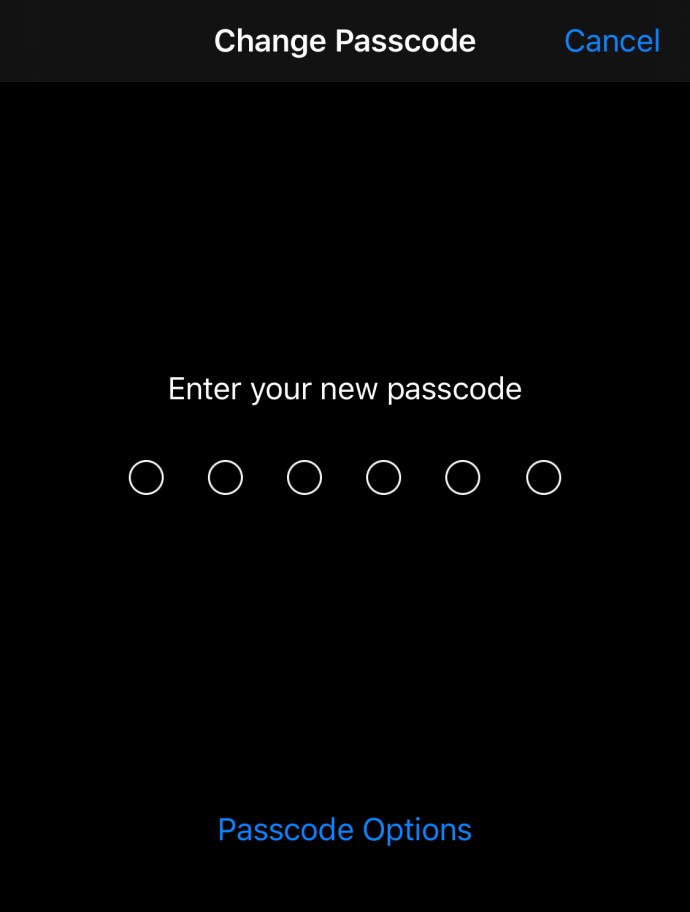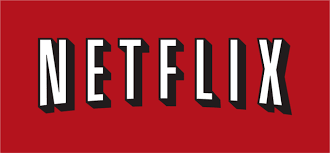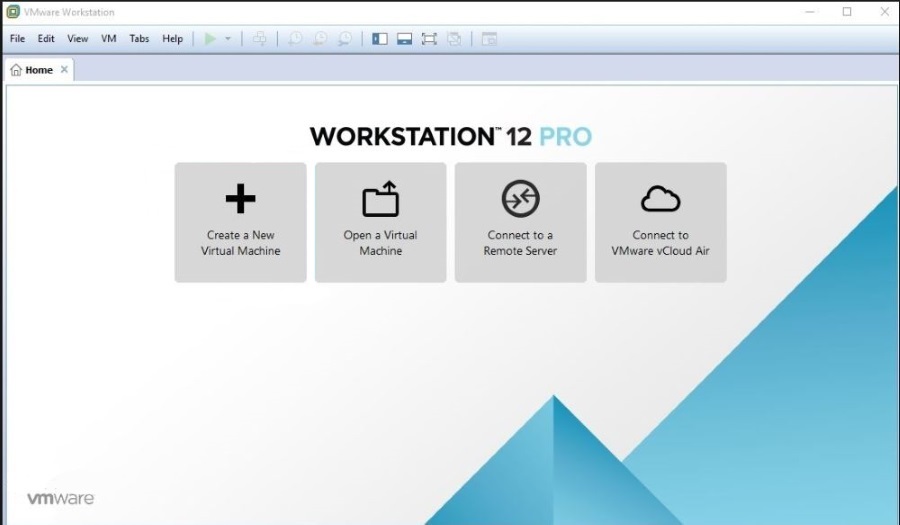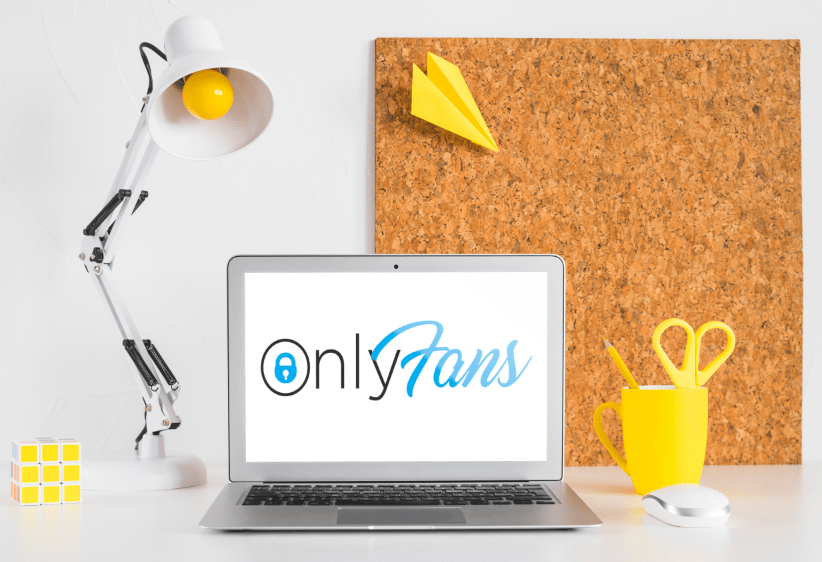Cara Menetapkan Semula Kod Laluan iPhone Anda
Sekiranya anda terlupa kod laluan iPhone anda, anda tahu betapa menyusahkannya. Semua kenalan, foto, akaun media sosial anda, dan banyak lagi disimpan dengan selamat di antara skrin kunci itu - tetapi anda tidak dapat menghubungi mereka.
Mungkin baru-baru ini anda menetapkan semula kod laluan, dan seumur hidup anda tidak dapat mengingatnya. Atau mungkin anda sudah lama tidak menggunakan telefon, cukup lama untuk melupakan cara masuk ke sana.


Apa pun masalahnya, Apple telah memastikan anda dapat menetapkan semula kod laluan iPhone (atau iPad atau iPod) yang terlupa. Mudah-mudahan, anda membuat sandaran peranti anda baru-baru ini, kerana anda mungkin kehilangan beberapa data terbaru dari proses tersebut.
Bersedia untuk Menetapkan Semula Kod Laluan iPhone Anda
Sebelum menetapkan semula kod laluan anda, anda perlu memilih kaedah untuk menetapkan semula peranti anda sepenuhnya. Malangnya, ini biasanya merupakan prasyarat untuk menetapkan semula kod laluan iPhone anda jika anda terlupa. Oleh itu komen sandaran - jika anda tidak membuat sandaran sebelumnya, tidak ada menyimpan data peranti anda.
Juga, sebelum meneruskan, pastikan anda mengetahui kata laluan Apple yang dikaitkan dengan ID Apple yang dilog masuk di telefon. Setelah anda melakukan reset, telefon anda akan bermula dengan jenama baru. Tetapi, semasa anda melalui proses penyediaan, anda memerlukan ID dan kata laluan Apple untuk memotong Kunci Pengaktifan Apple.
Mod Pemulihan: Langkah 1
Untuk memastikan telefon anda dikenali bahawa ia akan diset semula tanpa memasukkan kod laluan, anda perlu memasukkannya ke dalam Mode Pemulihan. Ini adalah kombinasi butang yang digunakan untuk menjadikan komputer anda berfungsi dengan telefon anda. Gabungan butang berbeza mengikut bentuk dan model, tatal ke bawah untuk arahan khusus pada peranti anda.
iPhone 8 atau Lebih Baru
Untuk menetapkan semula iPhone model yang lebih baru, keadaan telah berubah sedikit. Anda perlu menggunakan komputer anda seperti yang anda lakukan dengan model lama. Sebelum menyambung dan mengikuti pilihan tetapan semula yang disenaraikan di bawah, masukkan iPhone anda ke mod pemulihan.
- Jangan pasangkan telefon anda ke komputer anda. Tekan lama butang sisi sehingga telefon memberi slaid untuk mematikan. Seret gelangsar ke bahagian atas skrin dan matikan.

- Tekan kelantangan naik, kemudian kelantangan turun, kemudian tekan lama butang sisi lagi sambil memasangkannya ke komputer anda. Jangan pegang ketiga-tiga butang itu bersama-sama, buangkan butang mengikut urutan.
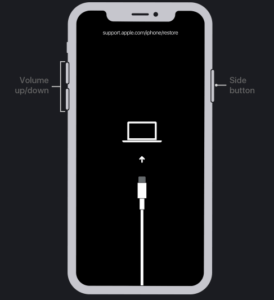
Sekiranya anda telah melakukannya dengan betul, telefon anda akan menyerupai tangkapan skrin di atas.
iPhone 7
Sekiranya anda mempunyai model iPhone 7, anda masih boleh menetapkan semula kod laluan anda tetapi ia adalah kombinasi butang yang sedikit berbeza:
- Pasang telefon ke komputer anda sambil menekan butang turunkan kelantangan. Terus tahan butang sehingga skrin pemulihan muncul di telefon.

iPhone 6S atau Lebih Lama
Sekiranya anda mempunyai model iPhone yang lebih lama, anda masih boleh menetapkan semula kod laluan anda tetapi sekali lagi, ia adalah kombinasi butang yang sedikit berbeza:
- Matikan iPhone anda, pasang ke komputer anda, dan tahan butang utama sehingga telefon memaparkan skrin mod pemulihan.

Mod Pemulihan: Langkah 2
Sekiranya anda tidak pernah diselaraskan dengan iTunes atau menyediakan Cari iPhone Saya di iCloud, mod pemulihan adalah satu-satunya pilihan anda untuk memulihkan peranti anda - prestasi yang akan menghapus peranti dan kod laluannya, yang membolehkan anda menetapkan yang baru.
- Pertama, sambungkan iPhone anda ke komputer anda dan buka iTunes. Apabila peranti anda disambungkan, paksa hidupkan semula dengan menahan ketiga butang (kelantangan, kelantangan, dan bangun / tidur.)

- Anda akan mendapat pilihan untuk Memulihkan atau Mengemas kini. Pilih Pulihkan. IPhone anda kemudian akan memuat turun perisian untuk peranti anda.
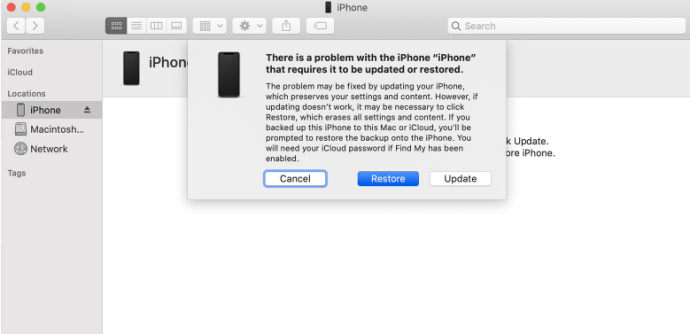
- Apabila proses memuat turun selesai, anda boleh mengatur dan menggunakan peranti anda.
Kaedah Alternatif: Tetapkan semula kod laluan anda menggunakan iTunes

Sekiranya sebelum ini anda menyegerakkan peranti anda dengan iTunes, anda boleh memadamkan peranti dan kod laluannya pada perisian. Ikuti sahaja langkah berikut:
- Sambungkan peranti anda ke komputer yang anda selaraskan, dan buka iTunes (jika anda meminta kod laluan, cubalah komputer lain yang telah anda selaraskan. Jika ini tidak berfungsi, gunakan mod pemulihan.)

- Tunggu iTunes menyegerakkan peranti anda dan membuat sandaran. Apabila penyegerakan dan sandaran selesai, klik Pulihkan iPhone (atau peranti yang berkaitan)
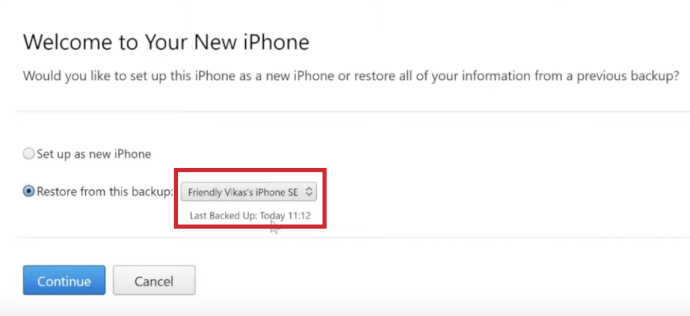
- Pilih peranti anda di iTunes. Pilih sandaran yang paling sesuai mengikut tarikh dan ukuran
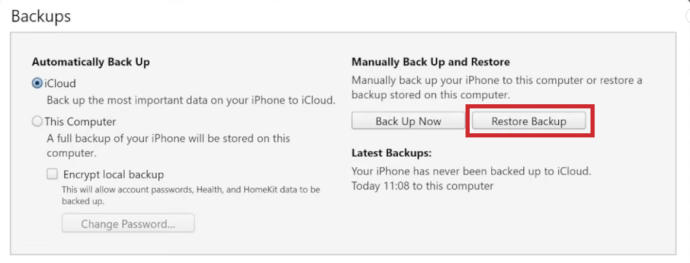
- Dalam proses memulihkan peranti iOS anda, anda akan sampai di skrin Siapkan. Di sini, ketik Pulihkan dari sandaran iTunes
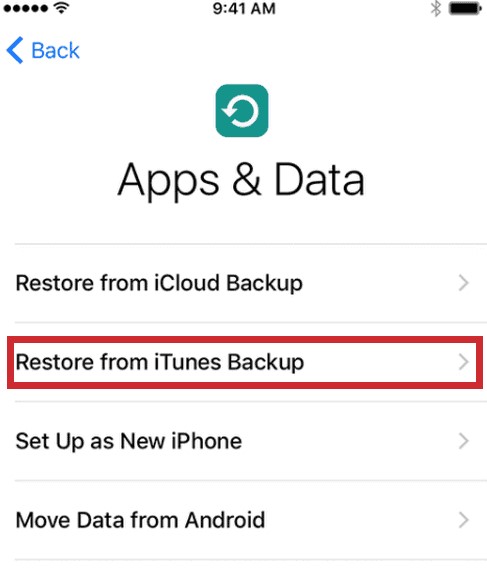
Kaedah Alternatif: Tetapkan Semula Kilang Dari jauh Menggunakan iCloud
Sekiranya anda tidak mempunyai telefon dengan anda, tetapi masih tersambung ke wifi atau data selular, anda boleh melakukan tetapan semula dari jauh. Ini juga akan berfungsi jika anda tidak dapat mengakses telefon walaupun bersamanya. Satu-satunya sebab ini tidak berfungsi adalah jika anda telah menyediakan 2FA dan tidak dapat menerima kod ke nombor telefon anda pada fail atau peranti epal lain.
- Log masuk ke iCloud dan klik "Cari iPhone saya."
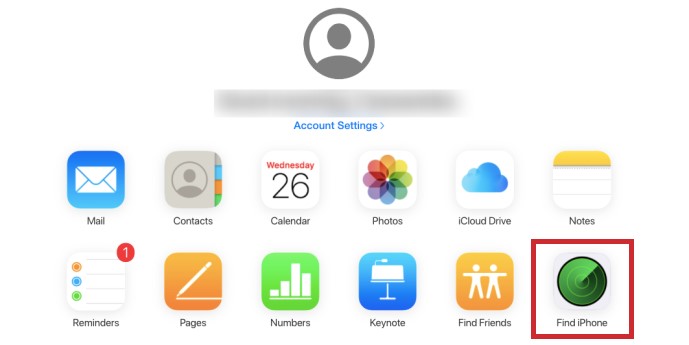
- Klik pada peranti untuk menetapkan semula.
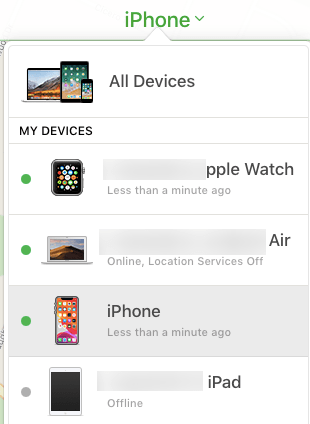
- Klik ‘Padam iPhone’
Selagi peranti anda disambungkan ke internet, ia akan memadamkan semua kandungan dan tetapan secara automatik. Mulakan semula telefon, log masuk ke Apple ID anda dan siapkan. Anda boleh memilih untuk memulihkannya dari iCloud atau menetapkannya sebagai peranti baru.
Menetapkan Kod Laluan iPhone Anda Pada mulanya atau Apabila Anda Mengetahui Kod Laluan Anda

Anda akan ditanya sama ada anda ingin menyediakan kod laluan semasa persediaan awal peranti. Sekiranya anda melangkau langkah ini - atau jika anda menetapkan kod laluan dan berubah fikiran tentangnya nanti, anda boleh menetapkan atau menetapkannya kemudian. Ikuti langkah mudah ini.
- Kepala ke Tetapan
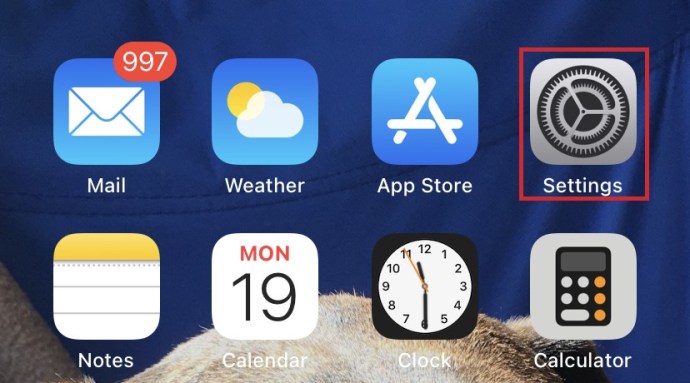
- Tatal ke bawah sehingga anda dapati Sentuh ID dan Kod Laluan
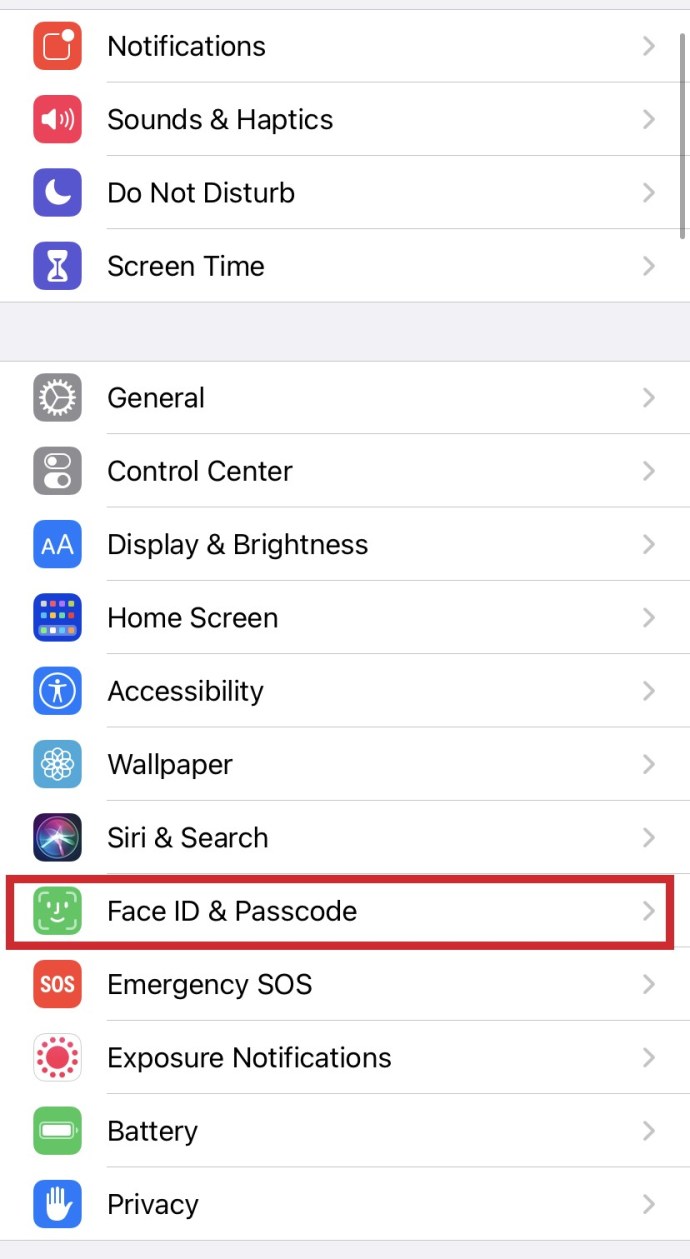
- Pilih sama ada Hidupkan Kod Laluan atau Tukar Kod Laluan. Yang pertama memerlukan anda hanya menetapkan kod laluan baru, sementara yang kedua akan meminta anda memasukkan kod laluan semasa anda sebelum menukar ke kod baru.
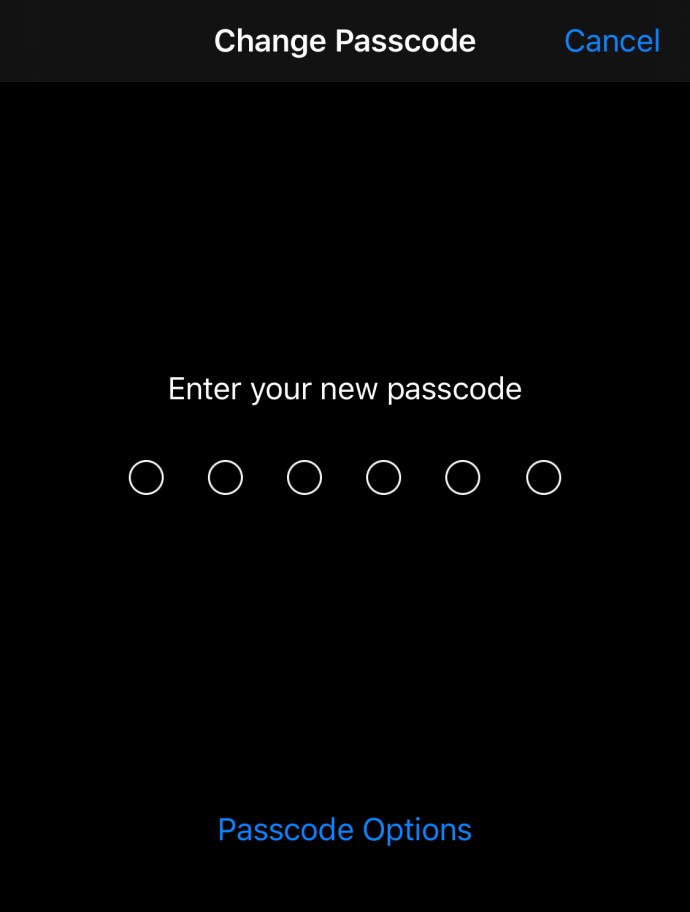
Ringkas. Sehingga anda melupakan kod laluan anda dan harus memadamkan peranti dan memulakannya semula, dalam hal ini rujuk bahagian di atas.
Soalan Lazim
Adakah Apple akan menetapkan semula Kod Laluan?
Pada hakikatnya tidak, tetapi mereka masih dapat membantu anda sekiranya anda terkunci dari peranti yang anda beli. Sama ada anda tidak mengetahui ID Apple yang dikaitkan dengan peranti, atau dilumpuhkan, Apple akan memandu anda melalui langkah-langkah untuk menetapkan semula peranti.
Sekiranya anda memerlukan komputer dan tidak mempunyai komputer, kunjungi lokasi Apple terdekat untuk mendapatkan lebih banyak bantuan (pembawa telefon bimbit anda mungkin tidak mempunyai pilihan jadi bersiaplah untuk perjalanan darat jika tidak ada Kedai Apple di dekat anda) .
Dengan andaian anda tidak mempunyai ID Apple, kata laluan, atau cara untuk mendapatkan 2FA, hubungi sokongan Apple untuk mendapatkan bantuan. Mungkin diperlukan beberapa hari untuk mengemas kini maklumat ini, anda mungkin perlu memberikan kad yang ada pada Apple, dan anda mungkin perlu memberikan bukti pembelian (maaf, mesej Marketplace dan Craigslist Facebook tidak akan membantu di sini).
Seseorang menjual saya iPhone yang masih terkunci. Apa yang boleh saya lakukan?
Pertama, jika anda berfikir untuk membeli peranti Apple dari individu, lakukan transaksi di kedai pembawa anda. Ini akan memastikan peranti diaktifkan dan tidak mempunyai masalah keselamatan.
Sekiranya anda sudah membeli peranti dari kedai pihak ketiga, kunjungi kedai tersebut dan minta mereka menukarnya. Percayalah, lebih mudah untuk mendapatkan yang baru.
Sekiranya anda membeli peranti tersebut dari individu, adalah bergantung kepada individu itu untuk membukanya. Apple tidak akan menetapkan semula ID Apple yang asal dan juga tidak akan membantu anda mendapatkan kod laluan.
Ini sangat mengecewakan! Mengapa sukar untuk menetapkan semula kod laluan?
Apabila pengguna teknologi memikirkan Apple, mereka memikirkan keselamatan yang tinggi. iPhone adalah item yang sangat dicari untuk penjenayah, pencuri, dan bahkan sampai tahap tertentu penipu. Dengan andaian bahawa anda telah memperbaharui segala-galanya di iPhone anda (nombor hubungan, e-mel, sandaran, dll.) Anda tidak akan menghadapi masalah menetapkan semula telefon anda.
Walaupun anda harus mengganti iPhone anda kerana sekarang menjadi kertas yang tidak berguna kerana protokol keselamatan Apple, ia mungkin lebih murah dan lebih mudah daripada berurusan dengan akaun bank yang dikompromikan, Apple ID, dan foto atau data peribadi yang terdedah.
Saya dapat membuka kunci telefon saya tetapi saya lupa kod laluan masa skrin saya. Apa yang saya buat?
Akhirnya, dengan iOS 14, pengguna mempunyai cara mudah untuk menukar kod laluan masa skrin mereka. Yang perlu anda lakukan (selain memastikan bahawa telefon anda dikemas kini dengan iOS 14) pergi ke Tetapan dan ketik pada pilihan Waktu Skrin. Dari sini anda boleh mengakses pilihan ‘Lupa Kod Masa Laluan Layar’.
Masukkan kelayakan Apple yang digunakan untuk membuat kod laluan dan masukkan yang baru. Sahkan dan anda sudah selesai.
Mengakhiri
Adakah anda mempunyai petua, trik atau pertanyaan yang berkaitan dengan menetapkan semula kod laluan pada peranti Apple? Beritahu kami di bahagian komen di bawah!